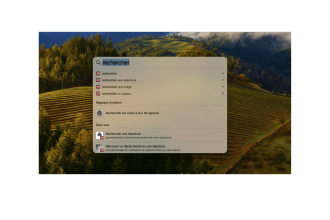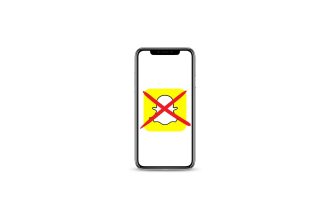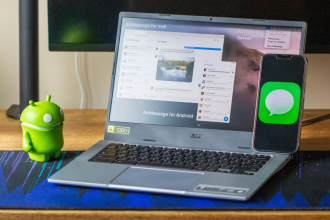Sie haben ein schönes Foto, das Sie mit anderen teilen möchten, aber Sie wissen nicht, wie Sie es in eine PDF-Datei umwandeln können? Machen Sie sich keine Sorgen! Die Umwandlung eines Bildes in eine PDF-Datei ist einfacher, als Sie vielleicht denken. Egal, ob Sie das Originalformat beibehalten oder es einfacher weitergeben möchten, es gibt viele kostenlose und schnelle Lösungen, die Ihnen zur Verfügung stehen.
In diesem Artikel werden wir die verschiedenen Methoden erkunden, mit denen Sie Ihre Fotos ganz einfach in PDF umwandeln können. Egal, ob Sie mit Windows oder Mac arbeiten oder lieber Online-Tools verwenden möchten, hier finden Sie alle Schritte, die Sie dazu ausführen müssen. Sind Sie bereit, Ihre Bilder umzuwandeln? Dann nichts wie los!
Warum sollte man ein Foto in PDF umwandeln?
Vorteile des PDF-Formats
Das PDF-Format hat mehrere Vorteile, die es ideal zum Speichern und Weitergeben von Dokumenten machen. Hier sind einige der wichtigsten Punkte :
- Kompatibilität: PDF-Dateien können auf fast allen Geräten und unabhängig vom Betriebssystem geöffnet werden.
- Formaterhaltung: Der Inhalt einer PDF-Datei bleibt unverändert, egal wo sie geöffnet wird.
- Sicherheit: Es ist möglich, eine PDF mit einem Passwort zu schützen, was die Datensicherheit erhöht.
- Komprimierung: PDF-Dateien können ohne Qualitätsverlust komprimiert werden, was das Versenden per E-Mail erleichtert.
Häufige Verwendungszwecke von PDF
Das PDF-Format wird häufig in verschiedenen Kontexten verwendet. Hier einige Beispiele:
- Geschäftsdokumente: Verträge, Berichte und Präsentationen.
- Formulare: Anmelde- und Antragsformulare.
- Handbücher und Leitfäden: Anleitungsmaterialien und Tutorials.
- Portfolio: Sammlung von Arbeiten für Kreative.
Alles in allem erleichtert das Umwandeln eines Fotos in PDF das Weitergeben und Aufbewahren Ihrer Bilder und bietet gleichzeitig erhebliche Vorteile in Bezug auf Kompatibilität und Sicherheit.
Die verschiedenen Bildformate, die in PDF konvertiert werden können.
Gängige Bildformate
Es gibt verschiedene Bildformate, die Sie leicht in PDF umwandeln können. Zu den gängigsten gehören :
- JPEG: Ideal für Fotos, da es ein gutes Gleichgewicht zwischen Qualität und Dateigröße bietet.
- PNG: Perfekt für Bilder mit transparentem Hintergrund.
- GIF: Wird für bewegte Bilder verwendet, kann aber auch in PDF umgewandelt werden.
- BMP: Ein unkomprimiertes Format, das eine hohe Bildqualität bietet.
- TIF: Wird häufig im Druckbereich verwendet und behält eine ausgezeichnete Qualität bei.
Kompatibilität der Formate mit Konvertierungstools
Die meisten Online-Konvertierungstools oder Desktop-Programme unterstützen diese Formate. Hier sind einige Schlüsselpunkte, die Sie beachten sollten:
- Vergewissern Sie sich, dass das von Ihnen verwendete Tool das Format Ihres Bildes unterstützt.
- Einige Tools haben möglicherweise Beschränkungen hinsichtlich der Dateigröße oder der Anzahl der zu konvertierenden Bilder.
- Es wird empfohlen, nur zuverlässige Tools zu verwenden, um die Qualität der Konvertierung zu gewährleisten.
Wie kann ich ein Foto online in eine PDF-Datei umwandeln?
Schritte für eine Online-Konvertierung
Ein Foto online in PDF umzuwandeln ist ein einfacher und schneller Prozess. Sie müssen folgende Schritte befolgen:
- Wählen Sieein Online-Tool: Wählen Sie eine vertrauenswürdige Website für die Konvertierung aus.
- Laden Sie Ihr Foto hoch: Klicken Sie auf die Schaltfläche „Importieren“ und wählen Sie das Bild aus, das Sie konvertieren möchten.
- Passen Sie die Einstellungen an: Mit einigen Tools können Sie die Qualität oder die Größe der PDF-Datei ändern.
- Starten Sie die Konvertierung: Klicken Sie auf die Schaltfläche, um den Vorgang zu starten.
- Laden Sie die PDF herunter: Wenn die Konvertierung abgeschlossen ist, laden Sie Ihre Datei herunter.
Empfohlene Online-Tools
Hier sind einige kostenlose Tools, mit denen Sie Ihre Fotos in PDF umwandeln können:
- Smallpdf: Intuitive und schnelle Schnittstelle.
- ILovePDF: Vielfältige Funktionen, einschließlich Komprimierung.
- PDF Converter: Unterstützt mehrere Bildformate.
Mit diesen Tools können Sie Ihre Konvertierungen mühelos und kostenfrei durchführen. Wählen Sie dasjenige, das am besten zu Ihnen passt!
Wie kann ich unter Windows ein Foto in PDF umwandeln?
In Windows eingebaute Methoden
Windows bietet integrierte Methoden, mit denen Sie Fotos ohne zusätzliche Software in PDF umwandeln können. Sie gehen wie folgt vor:
- Öffnen Sie das Foto, das Sie umwandeln möchten, mit der Anwendung “ Fotos„.
- Klicken Sie auf das Drucksymbol oder drücken Sie Strg + P.
- Wählen Sie im Dropdown-Menü für den Drucker Microsoft Print to PDF.
- Legen Sie ggf. die Druckeinstellungen fest und klicken Sie dann auf Drucken.
- Wählen Sie den Ort, an dem Sie die PDF-Datei speichern möchten.
Diese Methode ist einfach und schnell. Sie ermöglicht es Ihnen, die Bildqualität beizubehalten und gleichzeitig eine PDF-Datei zu erstellen.
Verwendung von Software von Drittanbietern
Wenn Sie zusätzliche Funktionen benötigen, können Sie Software von Drittanbietern verwenden. Hier sind einige beliebte Beispiele:
- Adobe Acrobat Reader: Ermöglicht die Erstellung von PDFs aus verschiedenen Formaten, einschließlich Bildern.
- GIMP: Eine Bildbearbeitungssoftware, die Fotos in PDFs exportieren kann.
- PDFCreator: Ein kostenloses Tool, mit dem Sie Bilder einfach in PDF umwandeln können.
Diese Programme bieten oft mehr Flexibilität und Optionen zur Anpassung Ihrer PDF-Dateien, wie z. B. Komprimierung oder das Hinzufügen mehrerer Bilder in einem einzigen Dokument.
Wie kann ich auf dem Mac ein Foto in eine PDF-Datei umwandeln?
Verwendung der Vorschau
Das einfachste Werkzeug, um ein Foto auf dem Mac in eine PDF-Datei umzuwandeln, ist die Anwendung “ Vorschau„. Gehen Sie wie folgt vor:
- Öffnen Sie das Bild mit Vorschau.
- Klicken Sie in der Menüleiste auf Datei.
- Wählen Sie Als PDF exportieren.
- Wählen Sie den Ort, an dem Sie die Datei speichern möchten.
- Geben Sie der Datei einen Namen und klicken Sie auf Speichern.
Diese Methode ist schnell und erfordert keine zusätzliche Software. Mit wenigen Klicks haben Sie Ihre PDF-Datei.
Auf dem Mac verfügbare Anwendungen
Wenn Sie weitere Optionen erkunden möchten, gibt es mehrere Anwendungen, die Ihnen bei der Umwandlung Ihrer Bilder in PDF helfen können. Hier sind einige der beliebtesten :
- Adobe Acrobat Reader: Wird zwar hauptsächlich zum Lesen von PDFs verwendet, ermöglicht aber auch die Erstellung von PDFs aus Bildern.
- PDF Expert: Eine kostenpflichtige, aber sehr effektive Anwendung zur Manipulation von PDFs.
- Image to PDF: Eine einfache und kostenlose Anwendung, mit der Sie Bilder schnell in PDF umwandeln können.
Diese Alternativen können zusätzliche Funktionen bieten, z. B. die Möglichkeit, das PDF nach der Erstellung zu bearbeiten.
Häufig gestellte Fragen zur Umwandlung von Bildern in PDF.
Die Qualität der Bilder nach der Konvertierung
Bei der Umwandlung eines Fotos in PDF ist die Qualität ein häufiges Anliegen. In der Regel bewahren die meisten Konvertierungstools eine akzeptable Bildqualität. Dies hängt jedoch von mehreren Faktoren ab :
- Das Quellformat des Bildes (JPEG, PNG usw.)
- Die ursprüngliche Auflösung des Bildes.
- Die Software oder der Dienst, die/der für die Konvertierung verwendet wird.
Um eine gute Qualität zu gewährleisten, empfiehlt es sich, Bilder mit einer hohen Auflösung zu verwenden. Dies minimiert den Verlust von Details bei der Konvertierung.
Kann man mehrere Bilder zu einer einzigen PDF-Datei zusammenfügen?
Ja, es ist durchaus möglich, mehrere Bilder zu einer einzigen PDF-Datei zusammenzufügen. Gehen Sie dazu wie folgt vor:
- Verwenden Sie ein Online-Konvertierungsprogramm, das diese Funktion anbietet.
- Importieren Sie alle Bilder, die Sie zusammenführen möchten.
- Ordnen Sie sie in der gewünschten Reihenfolge an.
- Führen Sie die Konvertierung durch, um eine einzige Datei zu erhalten.
Dies ist besonders nützlich, wenn Sie Dokumente wie Portfolios oder Präsentationen erstellen.